telegram下载的文件在哪个目录
Telegram下载的文件通常保存在安卓设备的“文件管理器 > 内部存储 > Telegram > Telegram Documents”目录中。对于iOS设备,下载的文件会保存在“文件”应用中,或根据文件类型保存在相册。如果您需要查看下载的文件,可以通过对应的应用程序打开并管理它们。

Telegram下载的文件存储目录
如何在Android设备上查看Telegram下载的文件
-
使用文件管理器查看文件:在Android设备上,Telegram下载的文件通常存储在“内部存储/Telegram”文件夹中。打开设备的文件管理器应用,进入“内部存储”或“SD卡”目录,找到“Telegram”文件夹。在这个文件夹中,你会看到多个子文件夹,例如“Telegram Video”、“Telegram Documents”等,里面包含了下载的视频、图片、文档等文件。用户可以通过文件管理器访问这些文件,进行查看、复制、删除等操作。
-
使用第三方文件管理器:如果设备的默认文件管理器功能有限,用户可以下载第三方应用如Solid Explorer、ES File Explorer等,它们提供更强大的文件管理和搜索功能。通过这些应用,用户可以方便地定位Telegram下载的文件,并进行更深入的文件管理。
-
查看Telegram应用内的文件:除了文件管理器,Android用户还可以直接通过Telegram应用查看已下载的文件。进入聊天窗口,点击视频、文档或图片文件进行查看和播放。Telegram会显示你所有下载过的文件,无论它们的实际存储位置如何,用户都可以通过Telegram应用内的界面来查看。
更改Android设备上的Telegram文件存储位置
-
通过Telegram设置更改存储路径:如果用户希望将Telegram下载的文件存储在其他位置,Android设备允许用户修改存储路径。进入Telegram应用的“设置”菜单,点击“数据和存储”选项,再选择“存储路径”设置。用户可以选择将文件保存到SD卡或其他目录,以节省手机内部存储空间。更改存储路径后,所有新的文件下载都会保存到新的位置。
-
选择外部存储作为保存位置:如果设备支持SD卡,用户可以选择将Telegram下载的文件保存到外部存储。通过设置SD卡作为存储位置,下载的文件可以保存在“SD卡/Telegram”目录中,从而节省手机的内存空间。
-
确保更改设置生效:更改存储路径后,建议重新启动Telegram应用,以确保新设置生效。如果存储路径已更改,用户可以通过文件管理器或Telegram应用查看新的文件存储位置,确保下载文件正确存储到所选位置。
在Android中查找已下载的文件
-
通过文件管理器快速查找文件:如果用户记得下载文件的大致类型或文件名,可以通过文件管理器的搜索功能进行查找。在“Telegram”文件夹中,用户可以快速定位到各个子文件夹,并根据文件类型(如“.mp4”视频或“.jpg”图片)进行筛选。
-
使用文件管理器的搜索功能:如果文件存储较为分散,用户可以在文件管理器的搜索框中输入文件名或扩展名(如“*.mp4”),这样可以快速找到所有与Telegram下载相关的文件。对于大多数文件管理器,搜索功能可以帮助用户在大量文件中快速定位到所需文件。
-
整理并定期检查文件:为了方便查找,用户可以定期整理Telegram下载的文件。例如,将不同类型的文件(视频、图片、文档)放入专门的文件夹中,并定期删除不需要的文件。这样不仅能提高文件查找效率,也能节省手机存储空间。

iOS设备中Telegram下载文件的存储路径
iOS系统中的Telegram下载文件存储位置
-
应用内部存储:在iOS设备上,Telegram下载的文件通常存储在应用的缓存目录中,这些文件无法直接通过系统的“文件”应用访问。由于iOS系统的封闭性,用户不能直接浏览Telegram的缓存文件夹,所有下载的文件都会保存在Telegram内部管理的存储空间中。
-
iCloud Drive和照片库:对于某些文件,如图片和视频,iOS用户可以选择将它们保存到iCloud Drive或设备的“照片”应用中。通过Telegram设置,用户可以选择保存视频或图片到相册,这样它们就可以在“照片”应用中查看和管理。iCloud Drive也是一个常见的存储位置,适用于需要跨设备访问的文件。
-
不可见的缓存文件:除了iCloud Drive和相册,其他文件(如文档或音频文件)通常会被保存在iOS设备的应用内部存储区,这些文件不会显示在普通的文件管理界面中,而是只能通过Telegram应用本身查看和管理。
在iOS上查看Telegram下载文件的方法
-
通过Telegram应用查看文件:在iOS设备上,查看Telegram下载的文件最直接的方法是通过Telegram应用本身。打开相关的聊天窗口,找到下载的文件并点击查看。无论是图片、视频还是文档,点击文件即可直接打开和查看。如果是视频文件,Telegram会自动选择适当的播放器进行播放。
-
保存到相册:如果用户下载的是图片或视频,并希望稍后查看,可以将它们保存到“照片”应用中。在Telegram中播放视频或查看图片时,选择“保存到相册”选项,文件将被保存到设备的“照片”应用中,方便用户随时查看和管理。
-
使用“文件”应用查看已保存文件:如果文件已保存到iCloud Drive或设备的“文件”应用中,用户可以通过打开“文件”应用来查看它们。iCloud Drive存储的文件可以在多个设备上访问,而本地存储的文件仅限于当前设备查看。通过“文件”应用,用户可以浏览所有保存到iCloud或本地设备的Telegram下载文件。
如何在iOS设备上管理Telegram下载的文件
-
将文件保存到相册或iCloud:在iOS设备上,管理Telegram下载的文件可以通过将文件保存到“照片”应用或iCloud Drive来实现。如果文件是图片或视频,点击文件旁的“保存到相册”按钮,文件将保存在“照片”应用中,用户可以在图库中查看、分享或删除。如果需要跨设备访问,用户还可以将文件保存到iCloud Drive。
-
删除不需要的文件:由于iOS无法直接访问Telegram的缓存文件夹,删除不再需要的文件通常需要通过Telegram应用内的功能来进行。在Telegram中,用户可以选择删除已下载的文件,这样不仅可以释放存储空间,还能确保不占用过多的设备存储。
-
备份文件到云端:为了避免文件丢失,iOS用户可以将Telegram下载的文件上传到云存储服务,如iCloud、Google Drive或Dropbox。这可以确保文件在设备丢失或更换时能够得到备份并且可以在其他设备上访问。通过将文件上传到云端,用户可以管理下载的文件,同时保持本地设备的存储空间充足。
PC和Mac设备上的Telegram文件存储路径
在Windows中查找Telegram下载文件的存储位置
-
默认存储路径:在Windows操作系统上,Telegram下载的文件默认保存在“C:/Users/[用户名]/Telegram Desktop”文件夹中。用户可以通过“文件资源管理器”进入该路径,查看所有通过Telegram下载的文件,包括图片、视频、文档等。如果未修改存储路径,所有下载的文件都会保存在此文件夹中。
-
文件管理器使用:用户可以通过Windows的文件资源管理器访问该目录,浏览和管理所有下载的文件。如果找不到该文件夹,用户可以通过系统搜索功能,输入“Telegram Desktop”来快速定位文件存储位置。
-
更改存储路径:如果用户更改了下载路径,新的文件会保存在指定的文件夹中。可以在Telegram的设置中查看或修改当前的下载路径。
在macOS上查看Telegram下载的文件路径
-
默认存储位置:在macOS操作系统上,Telegram下载的文件通常保存在“/Users/[用户名]/Library/Application Support/Telegram Desktop”文件夹中。由于macOS的Library文件夹通常是隐藏的,用户需要通过Finder访问该路径,按住“Option”键点击“前往”菜单中的“库”选项,或者直接在Finder地址栏中输入完整路径。
-
使用Spotlight搜索:如果用户不知道Telegram下载文件的具体位置,可以使用macOS的Spotlight搜索功能。输入“Telegram Desktop”或文件类型(如“.mp4”或“.jpg”),Spotlight会快速列出所有相关的文件,帮助用户找到下载的文件。
-
管理文件夹:进入此文件夹后,用户可以管理下载的文件,移动或删除不需要的文件。macOS用户还可以通过Finder中的标签或文件排序功能方便地浏览文件。
如何修改PC和Mac上Telegram下载的存储路径
-
在Windows上更改存储路径:在Windows上,用户可以轻松更改Telegram下载文件的存储路径。进入Telegram应用的设置,点击“设置”>“高级”>“下载”选项,找到“更改路径”按钮,点击后选择新的文件夹作为存储位置。新的下载文件将会保存在该文件夹中,而旧的文件则保留在原来的位置,用户可以手动移动或删除不需要的文件。
-
在macOS上更改存储路径:在macOS上,用户同样可以通过Telegram应用的设置来修改文件存储路径。进入“设置”>“高级”>“下载”选项,点击“更改路径”按钮,选择新的存储位置。macOS用户也可以将文件保存到外部存储设备或其他文件夹,确保文件管理更加方便。
-
确认更改生效:在修改存储路径后,用户可以通过文件管理器(Windows)或Finder(macOS)确认新路径是否生效。如果更改未立即生效,可以重新启动Telegram应用,确保新的设置已被应用。
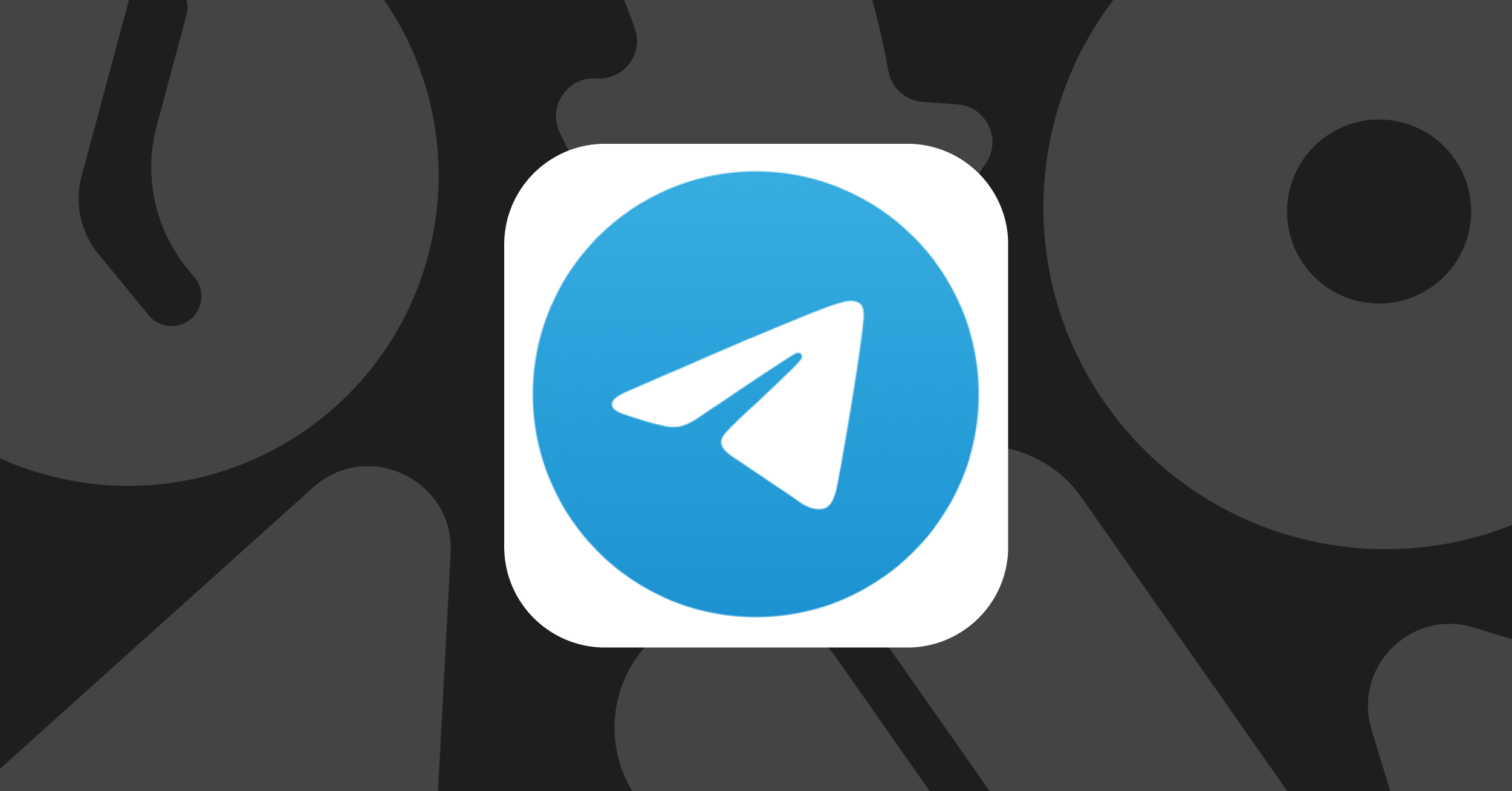
Telegram文件下载路径的管理与修改
如何在Android上更改Telegram下载路径
-
进入Telegram设置:在Android设备上,打开Telegram应用,点击左上角的菜单按钮(三条横线),进入“设置”。在设置页面,选择“数据和存储”选项。
-
选择存储路径:在“数据和存储”选项下,找到“存储路径”部分,点击进入。在这里,用户可以选择更改文件的存储位置。默认情况下,Telegram将文件保存在内部存储中,但用户可以将下载的文件保存到SD卡或其他自定义的文件夹中。
-
更改存储路径并保存:选择新的存储位置后,所有新的下载文件将保存在选定的目录中。记得确认更改生效,确保下载的文件按照新的路径存储。
修改iOS设备上Telegram文件存储位置
-
iOS存储限制:与Android不同,iOS设备的文件存储管理较为封闭,Telegram并不提供直接修改文件存储路径的选项。所有下载的文件通常会被保存在应用的内部缓存中,无法通过系统的文件管理器访问。
-
将文件保存到相册或iCloud:尽管无法修改存储路径,iOS用户可以将下载的文件保存到“照片”应用中(特别是图片和视频)。在查看视频或图片时,用户可以选择“保存到相册”按钮,这样文件就会存储在iOS的相册中,方便随时查看。
-
使用iCloud Drive管理文件:对于文档或其他类型的文件,用户可以选择将其上传到iCloud Drive或其他云存储服务中。通过Telegram的“共享”功能,用户可以将文件直接上传到iCloud,保持文件在多个设备上的同步和备份。
在PC和Mac上更改Telegram文件存储路径
-
在Windows上更改路径:在Windows操作系统上,Telegram下载的文件默认存储在“C:/Users/[用户名]/Telegram Desktop”文件夹中。要更改文件存储路径,用户可以进入Telegram应用的设置,点击“设置”>“高级”>“下载”选项,找到“更改路径”按钮。点击后,选择新的存储位置,例如外部硬盘、其他磁盘分区或网络存储。
-
在macOS上更改路径:在macOS上,Telegram下载的文件默认存储在“/Users/[用户名]/Library/Application Support/Telegram Desktop”文件夹中。要更改文件存储路径,用户可以进入“设置”>“高级”>“下载”选项,点击“更改路径”按钮,选择新的存储位置。macOS用户同样可以将文件保存到外部存储设备或其他文件夹,并管理Telegram下载的文件。
-
确认更改生效:更改存储路径后,所有新的下载文件将保存在选定的目录中。确保更改设置生效,用户可以通过文件管理器(Windows)或Finder(macOS)检查新路径,确保文件存储在所选位置。如果路径未生效,重新启动Telegram应用。

Telegram下载的文件在哪个目录?
在安卓设备上,Telegram下载的文件通常保存在“文件管理器 > 内部存储 > Telegram”文件夹中,具体为“Telegram Documents”。对于iOS设备,下载的文件可以在“文件”应用中找到。
如何查找Telegram下载的文件目录?
安卓设备的Telegram下载文件保存在“Telegram > Telegram Documents”目录中。iOS设备的文件则保存在“文件”应用或相册中。
Telegram下载的文件存储在哪个目录?
在安卓设备上,文件通常存储在“内部存储 > Telegram > Telegram Documents”目录中。iOS设备的文件则会保存在“文件”应用里。
Telegram下载的文件存在哪个文件夹?
安卓设备上的文件存储路径为“文件管理器 > 内部存储 > Telegram > Telegram Documents”,iOS设备则将文件保存在“文件”应用中。
如何查看Telegram下载的文件所在目录?
其他新闻

telegram下载的东西如何看
要查看Telegram下载的文件,可以通过手机或电脑的文件管理器找到它们。对于Android设备,文件...

Telegram私人群组怎么进?
要进入Telegram私人群组,您必须获得群主或管理员的邀请。群主可以通过直接邀请您的方式将您...

Telegram个人链接在哪里?
要找到Telegram个人链接,首先打开Telegram应用,进入“设置”页面。然后点击“用户名”部分,设...
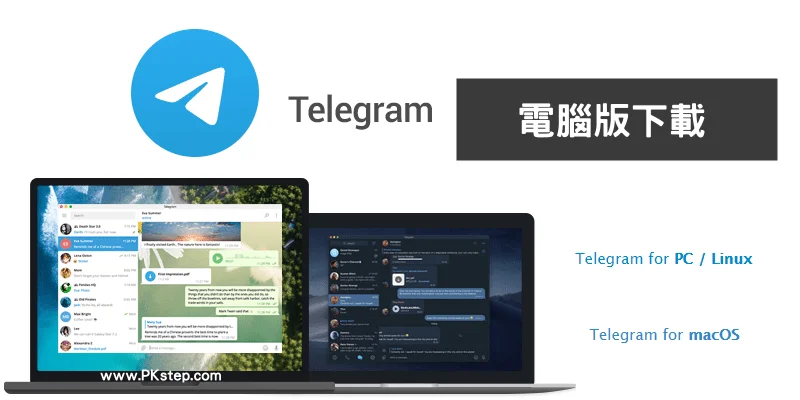
telegram最新下载地址
Telegram最新下载地址可前往官网 https://www.telegram-china.com/ 获取,支持Windows、macOS...
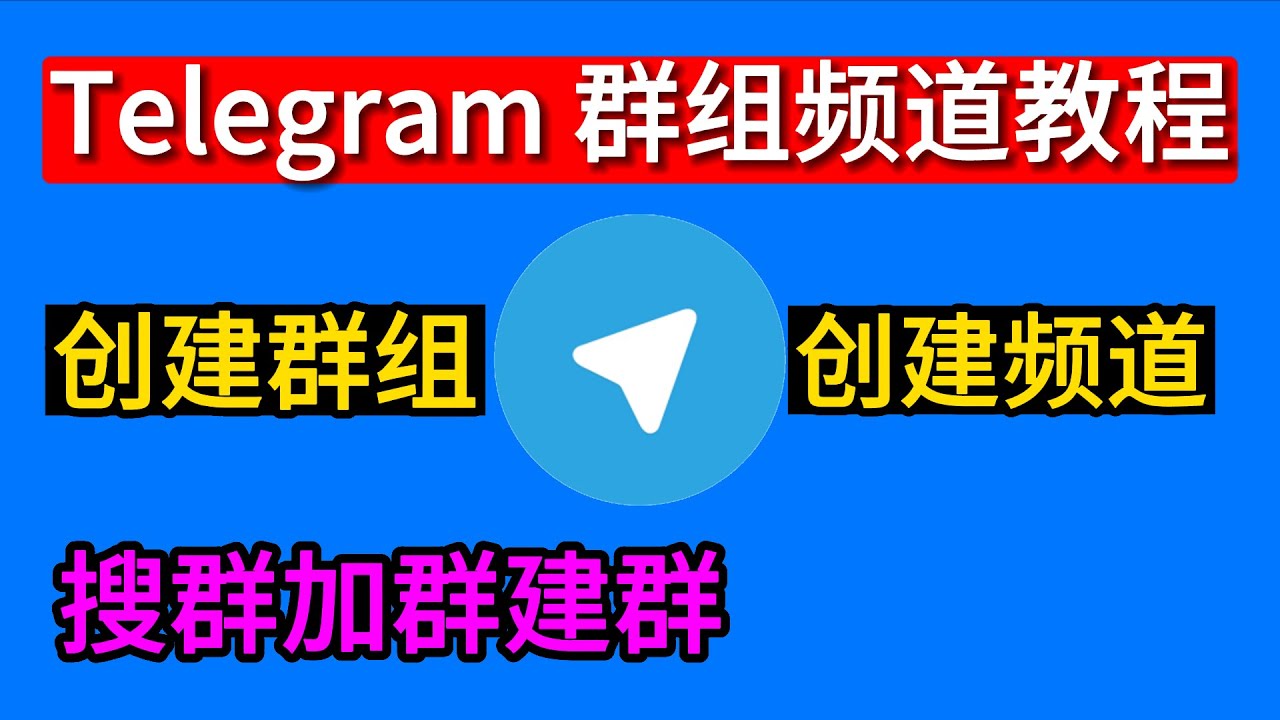
纸飞机怎么加群?
要在Telegram(纸飞机)中加入群组,首先需要获取群组的邀请链接。点击链接后,您将被引导至...

电脑版Telegram怎么下载?
要下载电脑版Telegram,首先访问Telegram官网或相关应用商店,根据您的操作系统选择适合的版...

telegram下载中文
Telegram支持中文文件下载,下载时会根据设备语言设置自动显示中文文件名和内容。如果需要中...

telegram电脑怎么下载?
您可以通过访问Telegram官网(https://telegram.org)下载适用于Windows、Mac或Linux系统的Te...
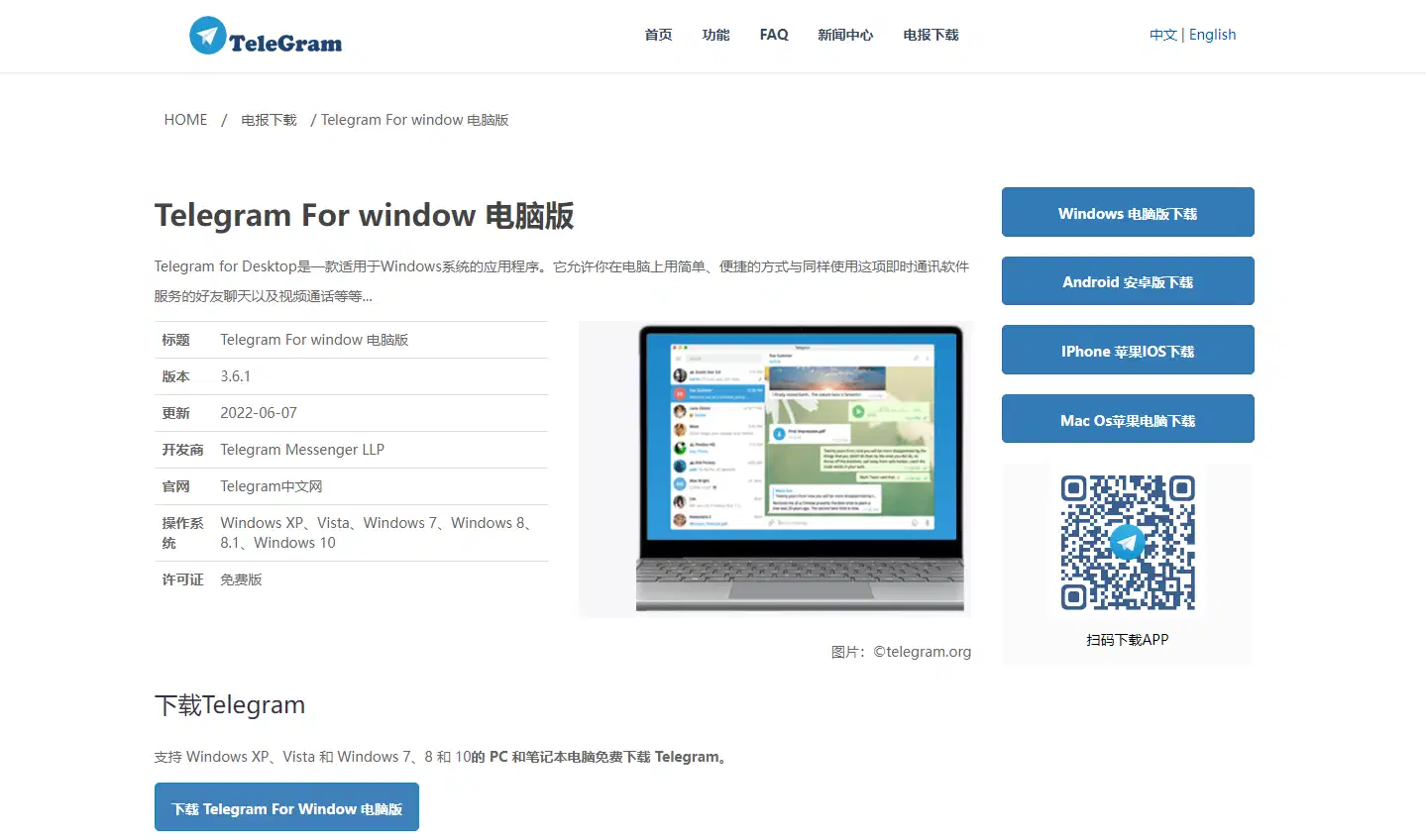
Telegram官网是哪个?
Telegram官网是https://telegram.org。通过访问该网站,用户可以下载适用...

telegram下载好怎么注册
下载并安装Telegram后,打开应用并输入您的手机号码,系统会向该号码发送验证码。输入验证码...